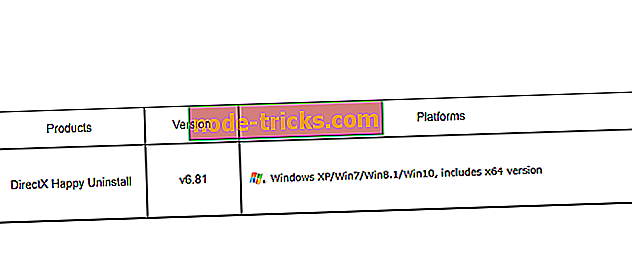Full Fix: Проблеми с Smite в Windows 10, 8.1, 7
Smite се превръща в доста популярна игра MOBA, и ако сте фен на тази игра, трябва да знаете, че Smite има някои проблеми с Windows 10. Въпреки това, няма нужда да се притеснявате, защото има начин да разрешите проблемите на Smite в Windows 10.
Потребителите съобщават за липсващи dll файлове и грешка 0xc00007b, докато се опитват да изпълняват Smite на Windows 10, така че нека да видим как да поправим тези проблеми.
Как да се определи Smite Msvcp100.dll липсва и грешка 0xc00007b В Windows 10
Проблемите с smite могат да бъдат проблематични, а понякога няма да можете да играете играта изобщо поради тези проблеми. Като говорим за проблеми с Smite, ето някои общи проблеми, които потребителите съобщават:
- Smite не може да се свърже със сървъра - Този проблем може да възникне поради вашия антивирус, и ако имате някакви проблеми, ние ви съветваме да деактивирате антивирусната си програма и да проверите дали това помага.
- Smite няма да се стартира, не се отваря - Ако Smite дори не започне на вашия компютър, възможно е да нямате необходимите DLL файлове. За да решите проблема, инсталирайте необходимите Visual C ++ преразпределими и проверете дали това решава проблема.
- Smite crash - Smite crashes понякога може да се случи поради някои актуализации. За да решите проблема, просто открийте и премахнете тези актуализации от компютъра.
- Smite bad или missing configuration - Този проблем може да възникне, ако инсталацията на Smite е повредена. Можете обаче да решите проблема, като преинсталирате Smite.
Решение 1 - Проверете антивирусната си защита

Според потребителите най-често срещаната причина за проблеми с Smite може да бъде вашият антивирусен софтуер. Понякога вашият антивирус може да попречи на играта и да ви попречи да я изпълните. За да разрешите проблема, уверете се, че играта е добавена към списъка с изключения както в антивирусната ви, така и в защитната стена.
Ако това не помогне, може да се наложи да деактивирате някои антивирусни функции и да проверите дали това решава проблема. В случай, че това не работи, следващата ви стъпка ще бъде напълно да деактивирате вашия антивирус. В някои случаи може дори да се наложи да деинсталирате антивирусния софтуер.
Потребителите съобщават за проблеми с Avast Antivirus, така че ако използвате този антивирусен софтуер, не забравяйте да го деактивирате или премахнете, преди да започнете Smite. Ако сте успели да отстраните проблема, като премахнете антивирусния софтуер, може би трябва да преминете към различен антивирусен софтуер.
На пазара има много чудесни антивирусни инструменти, но ако искате антивирусен софтуер, който няма да попречи на игрите ви, трябва да обмислите BullGuard . Този антивирусен софтуер има функция за режим на игра, която оптимизира настройките ви за антивирусна защита, така че да не пречи на игрите ви.
Решение 2 - Уверете се, че Hi-Rez Studios удостоверяване и услуга за актуализация работи
Потребителите се оплакват, че не могат да инсталират Smite на Windows 10, а ако имате този проблем, можете да опитате да активирате Hi-Rez Studios Authenticate и Update Service. За целта изпълнете следните стъпки:
- Натиснете клавиша Windows + R, въведете Services.msc и натиснете Enter .

- Ще се появи списък с услуги. Намерете Hi-Rez Studios Authenticate и Update Service .
- Щракнете с десния бутон върху тази услуга и изберете Старт .
- Опитайте се да инсталирате Smite отново.
След като стартирате тази услуга, опитайте да инсталирате играта отново и проверете дали проблемът е разрешен.
Решение 3 - Преинсталирайте Smite и Microsoft Visual C ++ 2010 пакет за преразпределение
Според потребителите понякога този проблем може да възникне, ако има проблем с инсталацията Smite и Visual C ++. За да разрешите този проблем, потребителите предлагат да преинсталирате Smite и Visual C ++ компоненти.
Преди да започнете, уверете се, че сте отстранили Smite от вашия компютър. Можете да направите това направо от приложението Настройки, но обикновено по-добрият вариант е да използвате софтуер за деинсталиране. В случай, че не сте запознати, софтуерът за деинсталиране е специално приложение, което може да премахне всички файлове и записи в системния регистър, свързани с проблемното приложение.
Revo Uninstaller е просто, но мощно приложение за деинсталиране и ако искате да премахнете определено приложение от вашия компютър, ви предлагаме да изпробвате това приложение.
След като премахнете Smite от компютъра си, трябва само да направите следното:
- Изтеглете от тук Microsoft Visual C ++ 2010 пакет за преразпределение.
- Стартирайте този файл. Ако получите съобщение, че сте обновили инсталираната версия на компютъра, уверете се, че деинсталирате Microsoft Visual C ++ Redistributable от компютъра си и опитайте отново да стартирате изтегления файл. Трябва да споменем, че ако имате 64-битова версия на Windows, трябва да инсталирате както 32-битова, така и 64-битова версия на Microsoft Visual C ++ 2010.
- След инсталирането на Microsoft Visual C ++ 2010 пакет за преразпределение, инсталирайте Smite отново.
Някои потребители предлагат също така да инсталирате всички версии, x86 и x64, на Visual C ++ Redistributable от 2010 г. до 2013 г. Можете да намерите всички файлове, от които се нуждаете.
В някои случаи може дори да не се налага да изтегляте Visual C ++ преразпределими. Повечето игри идват с необходимите за разпространение, така че можете лесно да ги инсталирате. За да направите това, отидете в инсталационната директория на Smite и отидете на BinariesRedist . Сега стартирайте инсталационните файлове от тази директория, за да инсталирате необходимите за разпространение.
Решение 4 - Инсталирайте Smite чрез Steam

Ако продължавате да получавате грешка 0xc00007b, докато се опитвате да изпълните Smite, може би ще можете да опитате да изтеглите играта от Steam. Потребителите са потвърдили, че изтеглянето на играта от Steam е решило този проблем за тях, така че това решение може да си струва да се опита.
Решение 5 - Преместете msvcp110.dll и msvcr100.dll в папката SysWow64
Още едно решение на грешката 0xc00007b е да преместите msvcp110.dll в папката SysWow64. За да поправите това, трябва да изтеглите 32-битовата версия на този dll файл и да го преместите в SysWow64 Windows 10 директорията.
За да решите проблема, просто намерете тези файлове и ги преместете в директорията C: WindowsSysWOW64. След като преместите тези два файла, проблемът трябва да бъде напълно разрешен и Smite да започне да работи отново.
Ако все още имате проблеми с .dll файлове, препоръчваме да изтеглите този инструмент (100% безопасен и тестван от нас), за да отстраните различни проблеми с компютър, като например липсващи или повредени .dlls, но също така и загуба и злонамерен софтуер.
Решение 6 - Премахване на актуализациите за Microsoft Visual C ++ x64 и x86
Това решение се прилага, ако получавате MSVCR100.dll или MSVCP.dll грешки (ето една статия, която обяснява как да поправите тези специфични грешки в Windows 10) и за да я поправите, трябва да премахнете някои актуализации. Това е много просто и можете да го направите, като изпълните следните стъпки:
- Отворете приложението Настройки с помощта на клавиша Windows + I.
- Сега отидете в секцията Update & Security .

- Изберете Преглед на историята на актуализациите .

- Изберете опцията Деинсталиране на актуализации .

- Намерете проблемната актуализация и щракнете двукратно върху нея, за да я премахнете.

След като премахнете проблемните актуализации, проверете дали проблемът е разрешен. Ако проблемът не се показва повече, не забравяйте да блокирате Windows да инсталира автоматични актуализации, за да предотвратите повторното появяване на този проблем.
Решение 7 - Създайте нов потребителски акаунт
Понякога проблемите с Smite могат да бъдат причинени от потребителския ви профил. Няколко потребители съобщиха, че са решили проблема само чрез създаване на нов потребителски акаунт. Това е доста лесно да се направи с Windows 10 и можете да го направите, като изпълните следните стъпки:
- Отворете приложението Настройки с помощта на клавиша Windows + I.
- В приложението Настройки отворете раздела „ Профили “.

- Изберете Семейство и други хора от левия прозорец. Сега щракнете върху Добавяне на друг към този бутон на компютъра в десния панел.

- Изберете Не разполагам с информация за влизане на този човек .

- Сега изберете Добавяне на потребител без акаунт в Microsoft .

- Въведете желаното потребителско име и натиснете Напред .

След като създадете нов профил, преминете към него и проверете дали проблемът все още се появява. Ако не, ще трябва да преместите личните си файлове в новия профил и да започнете да го използвате вместо стария.
Решение 8 - Пусни играта на един монитор
Според потребителите, проблеми с Smite, като катастрофи, могат да възникнат, ако използвате настройка с два монитора. Понякога няколко монитора могат да предизвикат този проблем и за да го поправите, е препоръчително да изключите втория монитор, преди да стартирате Smite.
Това е просто решение, но трябва да работи според потребителите, така че не забравяйте да го изпробвате.
Решение 9 - Инсталирайте играта на SSD диск
Ако имате проблеми с Smite, като например замразяването, проблемът може да е вашият твърд диск. Твърдите дискове са по-бавни от SSD, и ако сте забелязали увеличена активност на твърдия диск, докато се опитвате да изпълните Smite, проблемът може да бъде вашият твърд диск.
Според потребителите, те са успели да решат този проблем просто като инсталират играта си на SSD устройството, така че ако имате SSD диск, не забравяйте да опитате това решение.
Прочетете сега: Топ 5+ бустер софтуер за Windows 10
Надяваме се, че тези решения са полезни за вас и че сте успели да отстраните всички проблеми, които сте имали с Smite на Windows 10.